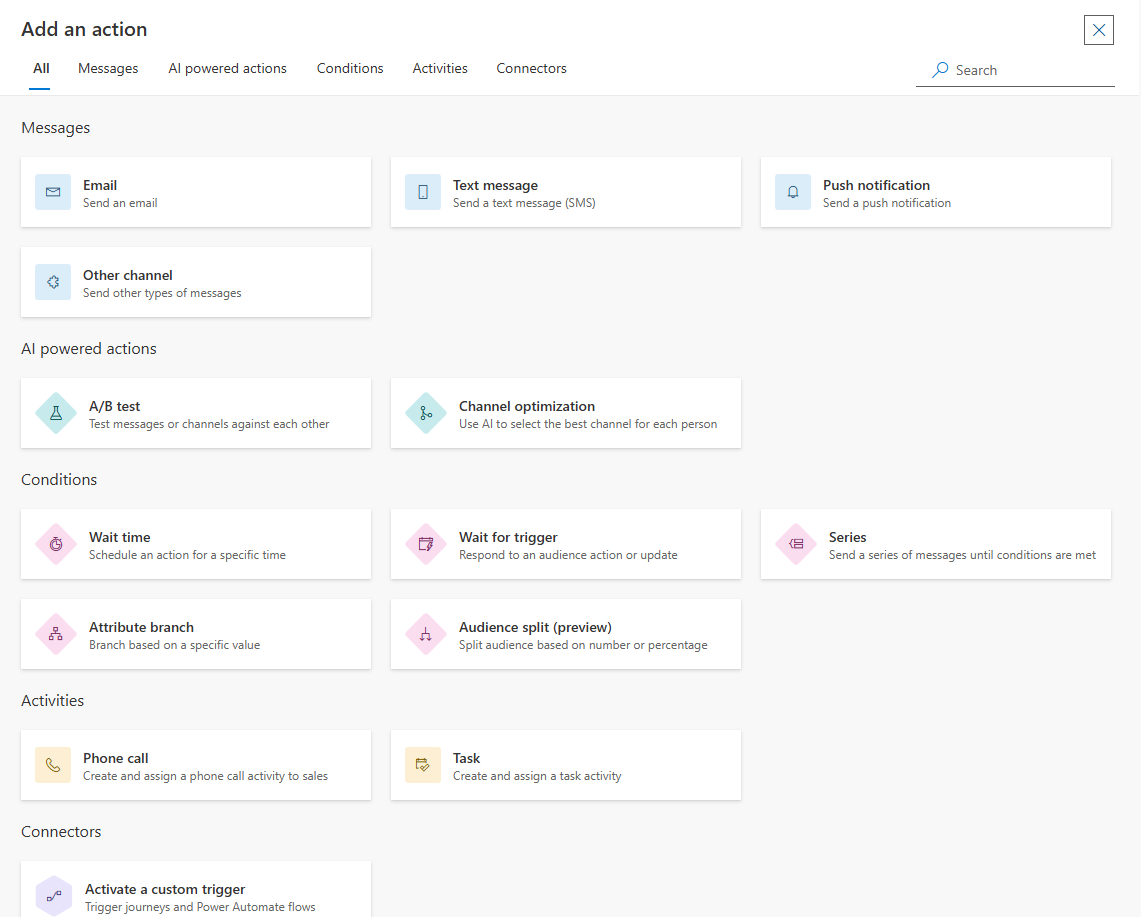Ajouter une action dans le parcours
Cette page donne un aperçu de toutes les actions possibles que vous pouvez effectuer dans un parcours.
Pour accéder au tableau de bord Ajouter une action, accédez à Customer Insights - Journeys >Parcours et sélectionnez le parcours souhaité ou créez un nouveau parcours en sélectionnant +Nouveau parcours. Pour ajouter une action une fois dans votre parcours, sélectionnez +Ajouter une action sous le nœud Début du parcours.
Types d’actions
Dans les parcours en temps réel, vous pouvez lancer diverses actions. Certaines de ces actions incluent l’envoi de messages, l’optimisation des canaux, les actions de condition, la répartition de l’audience, etc.
Les actions principales sont regroupées en messages, actions basées sur l’IA, conditions, activités et connecteurs. Vous pouvez voir toutes les actions disponibles dans chaque section ci-dessous.
Messages
Customer Insights - Journeys vous permet de contacter les clients via des fonctionnalités de messagerie courantes telles que les courriers électroniques, les SMS, les notifications push, etc. Voir les actions de messagerie courantes ci-dessous.
Courrier électronique
Vous pouvez envoyer des courriers électroniques personnalisés pour attirer l’attention de vos clients. Pour plus d’informations, voir Envoyer un courrier électronique.
SMS
Vous pouvez envoyer un message texte (SMS) à partir de Customer Insights - Journeys en vous inscrivant auprès d’un fournisseur tel qu’Azure Communication Services, Infobip, LINK Mobility, Telesign, Twilio ou Vibes et en configurant Customer Insights - Journeys pour travailler avec le fournisseur. Pour plus d’informations, voir Envoyer un message texte.
Notifications push
Vous pouvez envoyer des notifications push. Les messages push vous permettent de transmettre rapidement des offres, des messages ou d’autres informations directement aux utilisateurs de votre application. Pour plus d’informations, voir Envoyer une notification push.
Autre canal
Vous pouvez également envoyer des messages via des canaux personnalisés pour capter l’attention des clients. Pour plus d’informations, voir Créer des canaux personnalisés.
Actions optimisées par l’IA
Vous pouvez cultiver des messages spécifiques aux clients dans Customer Insights - Journeys via des actions basées sur l’IA, telles que les tests A/B et l’optimisation des canaux.
Test A/B
Les tests A/B vous permettent de mesurer le canal ou la stratégie de messagerie de contenu qui conduit à un succès plus élevé. Pour plus d’informations sur l’utilisation des tests A/B, consultez Tests A/B dans Customer Insights - Journeys.
Optimisation des canaux
L’optimisation des canaux utilise l’IA pour trouver le meilleur canal pour atteindre chaque client individuel et améliorer votre engagement. Pour en savoir plus sur l’optimisation des canaux, voir Utiliser l’optimisation des canaux d’exécution basée sur l’IA.
Conditions
Vous pouvez définir des conditions tout au long du parcours des clients, telles que la planification des temps d’attente à des heures spécifiques, l’attente d’un déclencheur spécifique d’un client, la configuration de branches d’attribut ou la division d’une audience par nombre ou pourcentage. Voir les conditions disponibles ci-dessous.
Temps d’attente
La vignette d’attente maintient le client dans le parcours pendant la période d’attente spécifiée.
Important
Le temps maximum qu’une vignette d’attente peut attendre est de 90 jours ou 12 semaines. La limite de temps maximale s’applique, que vous choisissiez une durée ou que vous fixiez une date fixe.
Vous pouvez configurer la vignette d’attente à l’aide des paramètres suivants :
- Durée définie : les clients attendent le temps spécifié (par exemple, une heure ou un jour). Le délai commence dès que les clients entrent dans la vignette d’attente.
- Jusqu’à une date et une heure précises : les clients attendent jusqu’à la date et l’heure spécifiées. Si la date et l’heure sont déjà dépassées, les clients passeront immédiatement à l’étape suivante.
Attendre un déclencheur
Il existe trois types de condition pour la vignette attendre le déclencheur. Pour le premier type de condition, vous pouvez spécifier d’attendre qu’un message précédent de votre parcours reçoive une interaction. Pour le deuxième type de condition, vous pouvez spécifier un attribut de déclencheur à une date et une heure spécifiques pour vos clients. Pour le troisième type de condition, vous pouvez spécifier d’attendre qu’une personne ou un client devienne membre d’un segment dynamique de votre parcours. Pour plus d’informations sur ce type de condition, voir Attendre l’appartenance au segment. La configuration du déclencheur d’attente est utile pour des scénarios tels que les rappels de rendez-vous, où vous pouvez choisir d’attendre un jour avant le rendez-vous pour envoyer un rappel. Les informations de date et d’heure doivent être incluses dans le déclencheur ayant démarré le parcours pour le client.
Série
Envoyez une série de messages jusqu’à ce que certaines conditions soient remplies.
Branches du parcours client
Il existe deux façons de créer une branche dans un parcours :
Branche selon qu’une certaine action a été effectuée ou non. Un exemple courant est le branchement basé sur le fait que le client a ouvert ou non le dernier e-mail envoyé. Ce type de branchement est réalisé par la vignette Attendre le déclencheur.
Branche basée sur des informations actuelles telles que les données démographiques du client (par exemple, le sexe) ou d’autres informations connexes (par exemple, le niveau du programme de fidélité). Ce type de branchement est réalisé par la Branche d’attribut.
Les principales différences entre ces deux méthodes de branchement sont les suivantes :
La branche Attendre le déclencheur prend en charge la spécification d’une durée d’attente jusqu’à ce que l’action souhaitée soit effectuée. La branche Attendre le déclencheur prend également en charge le branchement bidirectionnel simple. C’est pourquoi la vignette est également appelée « branche if/then ».
La branche d’attribut n’a pas de provision pour l’attente. Les branches d’attribut utilisent les données disponibles au moment de l’exécution et permettent le branchement multidirectionnel.
Branche Attendre le déclencheur
La vignette « Attendre le déclencheur » (branche if/then) vous permet de créer une branche de parcours en fonction d’actions du client telles que l’ouverture d’un e-mail ou la réalisation d’un achat. La vignette d’attente (branche if/then) attend que le client exécute le déclencheur dans le délai spécifié. Si le client exécute le déclencheur, il passe immédiatement à la branche Oui. Si le client n’exécute pas le déclencheur dans le délai spécifié, il passe alors à la branche Non une fois le délai écoulé.
Par exemple, vous pouvez configurer la vignette d’attente pour attendre l’événement E-mail ouvert sur un e-mail envoyé précédemment. Si le délai est fixé à1 jour, la branche d’attente attend que le client ouvre l’e-mail dans la journée. S’il exécute cette action dans le délai imparti, il passe immédiatement à la branche Oui. Dans le cas contraire, il passe à la branche Non au bout d’un jour.
Attendre l’appartenance au segment
La fonctionnalité d’attente de l’appartenance au segment permet d’effectuer des actions plus complexes au-delà d’un seul déclencheur. Par exemple, vous pouvez créer une branche en fonction du montant dépensé par un client lors de plusieurs transactions sur une période spécifique. Dans ce scénario, plutôt que d’attendre un déclencheur spécifique, vous pouvez simplement définir un segment dynamique tel que « gros acheteur » et attendre que le client devienne membre de ce segment.
Important
Cette fonctionnalité est une préversion et ne sera pas disponible avant le 9 janvier 2024. Une fonctionnalité d’évaluation est une fonctionnalité qui n’est pas terminée, mais est disponible avant son inclusion officielle dans une version pour que les clients puissent y accéder de façon anticipée et fournir des commentaires. Les fonctionnalités préliminaires ne sont pas destinées à une utilisation en production et peuvent avoir des fonctionnalités limitées ou restreintes.
Microsoft ne fournit pas de prise en charge pour cette fonctionnalité préliminaire. Le support technique Microsoft Dynamics 365 ne pourra pas vous aider si vous avez des problèmes ou des questions. Les fonctionnalités préliminaires ne sont pas destinées à une utilisation en production, en particulier pour traiter des données personnelles ou d’autres données soumises à des exigences de conformité légales ou réglementaires.
Branche d’attribut
Une branche d’attribut vous permet de créer une branche de parcours en fonction de divers attributs, notamment :
- Attributs du client : vous pouvez dériver le parcours en fonction des attributs du client comme l’adresse ou l’âge. L’audience du parcours définit les attributs qui sont affichés. Par exemple, si le parcours concerne des contacts, seuls les attributs des contacts sont affichés.
- Appartenance au segment du client : vous pouvez créer une branche selon que le client fait partie ou non d’un segment. L’audience du parcours définit les segments qui sont affichés. Par exemple, seuls les segments basés sur les contacts sont affichés pour les parcours destinés aux contacts.
- Attributs dans les déclencheurs : vous pouvez créer une branche du parcours en fonction des valeurs d’attribut dans les déclencheurs. Pour que les valeurs d’attribut soient affichées, le déclencheur doit avoir déjà eu lieu pendant le parcours. Ainsi, vous ne pouvez vérifier les valeurs d’attribut que pour un déclencheur qui démarre un parcours basé sur un déclencheur ou des déclencheurs utilisés dans une branche « Attendre le déclencheur ».
La branche d’attribut vérifie les valeurs d’attribut au moment où un client entre dans cette vignette. Par exemple, lorsqu’un client entre dans la vignette de branche d’attribut, la condition d’appartenance au segment vérifie si le client fait partie du segment spécifié à cet instant.
La branche d’atttribut prend en charge le branchement multidirectionnel. Par exemple, si vous avez l’attribut « Dépenses client », vous pouvez créer différentes branches pour différentes gammes de dépenses. Pour plus de détails, voir Personnaliser les variantes de parcours en utilisant plusieurs branches de parcours.
Fractionnement de l’audience
La vignette de répartition de l’audience vous permet de diviser votre audience pour offrir un ensemble unique d’expériences à des parties aléatoires de l’audience. Vous pouvez répartir par pourcentage ou par nombre. Pour en savoir plus, consultez Version préliminaire : Répartir votre audience en groupes.
Activités
Vous pouvez créer des activités pour les clients à des moments spécifiques d’un parcours, par exemple la création et l’attribution d’un appel téléphonique ou d’une activité de tâche. Voir les activités disponibles ci-dessous.
Appel téléphonique
Vous pouvez créer et affecter un appel téléphonique pour les clients au service commercial.
Task
Vous pouvez créer et affecter une activité de tâche pour les clients.
Connecteurs
Les connecteurs fournissent des fonctionnalités supplémentaires au-delà des actions ci-dessus. Par exemple, vous pouvez activer un déclencheur personnalisé dans lequel des parcours supplémentaires ou des flux Power Automate connectés à un événement personnalisé sont déclenchés lorsqu’un client effectue une action spécifique.
Activer un déclencheur personnalisé
Le déclenchement d’un événement personnalisé vous permet d’activer un événement personnalisé à tout moment dans le parcours du client. Les parcours supplémentaires ou les flux Power Automate connectés à l’événement personnalisé sont déclenchés immédiatement lorsqu’un client atteint la vignette. Cela inclut les déclencheurs personnalisés utilisés dans les critères de sortie, les objectifs et les branches « Attendre le déclencheur » pour les parcours.
Lorsque vous utilisez un déclencheur personnalisé, vous pouvez choisir les données à envoyer dans le cadre du déclencheur. Vous pouvez choisir les données du profil client (par exemple, les attributs de l’audience cible tels que les contacts, les prospects, etc.) ou les données d’autres déclencheurs d’événements utilisés dans le parcours (par exemple, les attributs du déclencheur qui démarre le parcours).
Par exemple, un parcours de demande de prêt peut comporter différentes étapes qui nécessitent l’approbation d’un agent humain. En créant un parcours du client séparé ou un flux Power Automate d’approbation des exceptions de prêt, vous pouvez le déclencher à partir de différents points des parcours de demande de prêt où des exceptions peuvent se produire. Les données que vous envoyez avec le déclencheur peuvent être utilisées pour remplir du contenu dynamique ou comme entrées pour d’autres actions de flux.
Pour en savoir plus sur le déclenchement d’un événement personnalisé, consultez Aperçu : déclencher une action en dehors d’un parcours.